- 系统
- 教程
- 软件
- 安卓
时间:2020-07-06 来源:u小马 访问:次
Win10易升是什么
1、易升是微软官方发布的升级助理或者叫升级助手(官方下载),帮助你升级到win10最新版本,同时也帮助Win7 Win8.1用户升级到windows10系统。
2、微软官网下载易升,安装完毕之后会提示你更新到Windows 10最新版本,点击“立刻更新”即可,升级之后电脑上所有文件都会在原来的位置,不做更改。
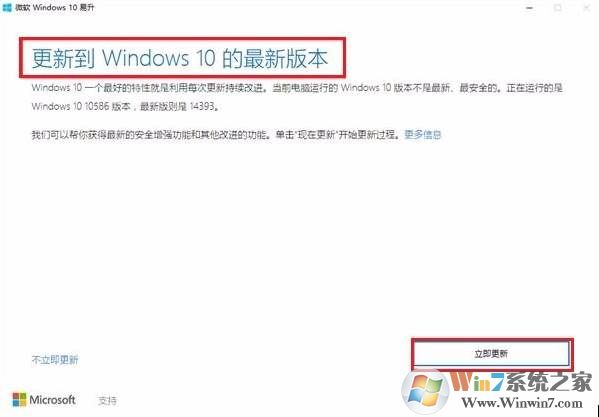
彻底关闭Win10易升的方法
1、在开始菜单右侧的搜索框中输入关键词控制面板,然后打开控制面板后转到程序与功能里卸载升级助手。升级助手的名称叫做Windows 10 Update Assistant 或者显示的是 Windows 10 易升
2、在开始菜单右侧的搜索框中输入关键词服务, 打开后寻找 Windows Update 的服务项并右键点击属性。
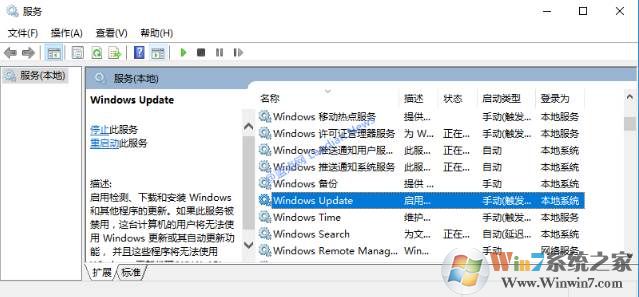
3、在属性中将默认的Windows Update服务项自动启用或自动延迟启动修改为禁用并点击下方的确认按钮。
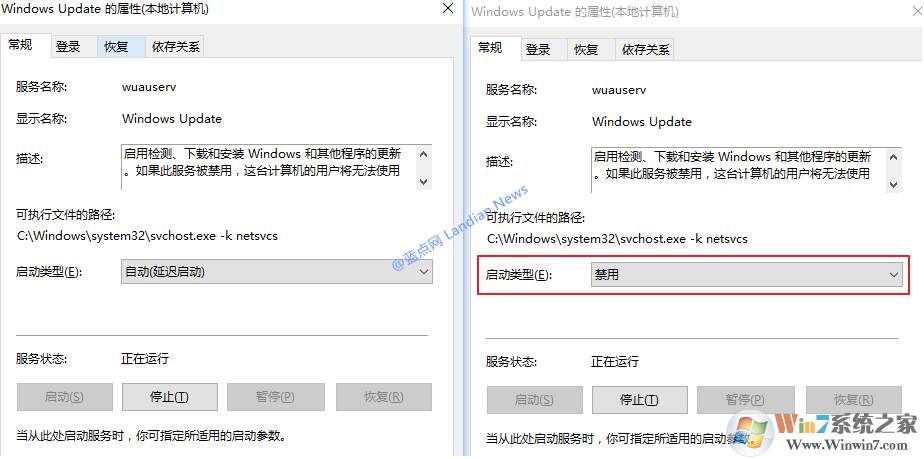
4、在开始菜单右侧的搜索框中输入关键词任务计划程序, 找到后点击任务计划程序即可看到所有的任务项。此处路径为:任务计划程序库---Microsoft---Windows---UpdateOrchestrator
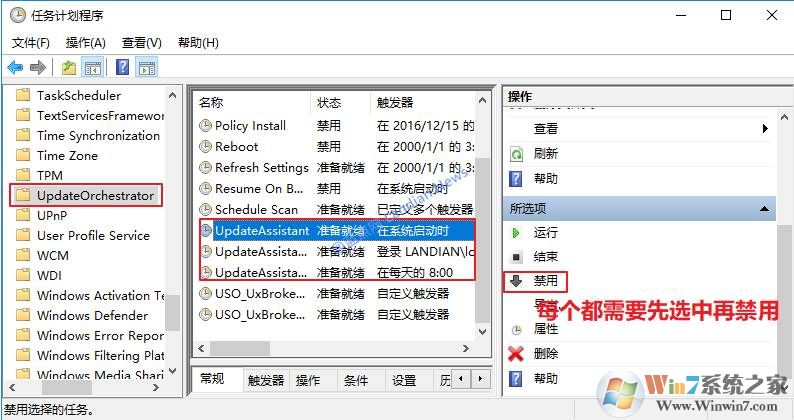
5、完成上述操作后请重新启动电脑查看是否有效,正常情况下应该不会再自动安装升级助手并进行更新了。
以上介绍的内容就是关于彻底关闭Win10易升的具体方法,不知道大家学会了没有,如果你也遇到了这样的问题的话可以按照小编的方法自己尝试一下,希望可以帮助大家解决问题,谢谢!!!!想要了解更多的Windows10技巧请关注Win10镜像官网~~~~





